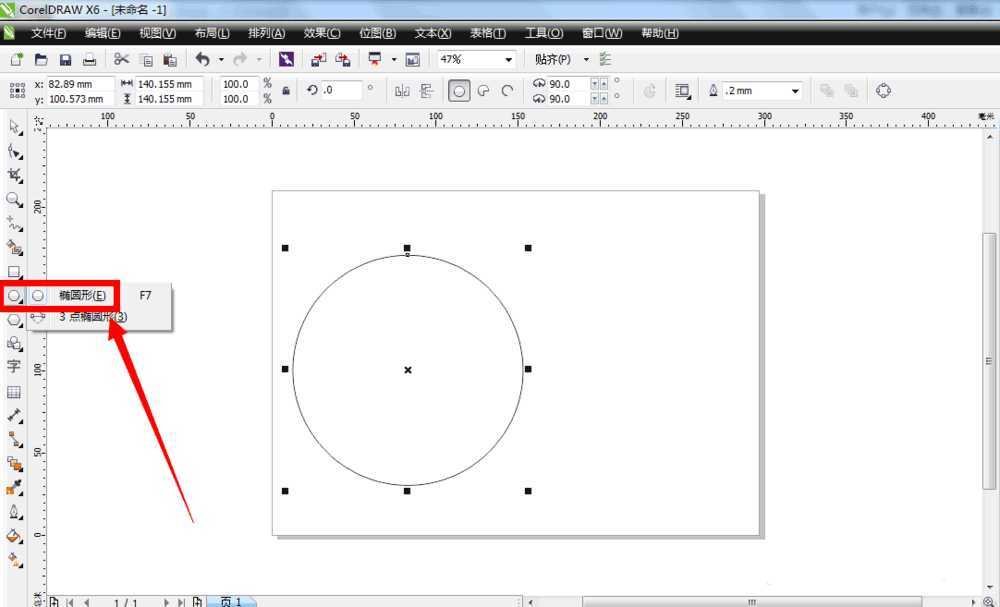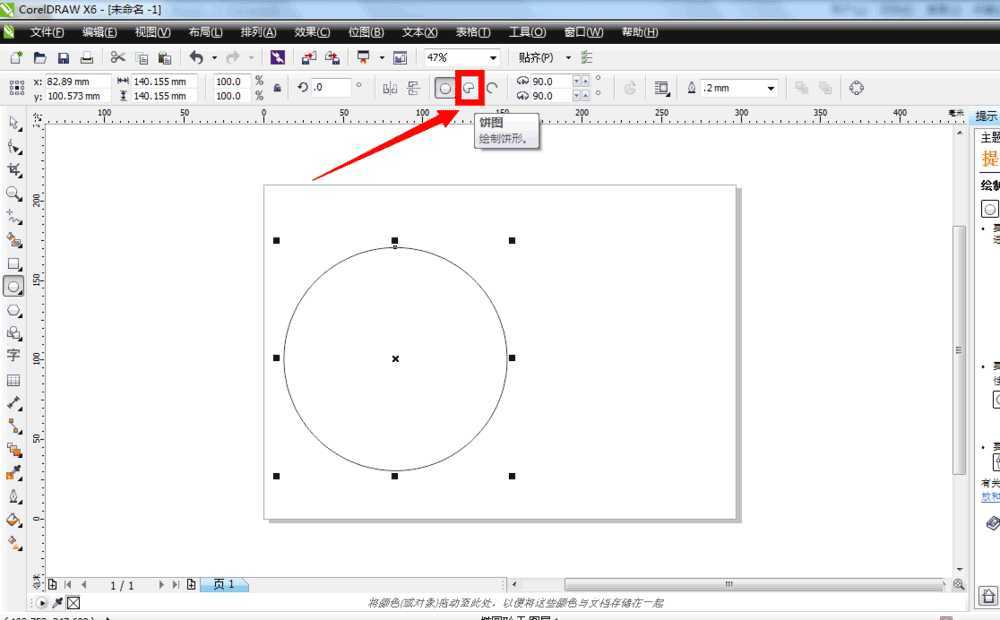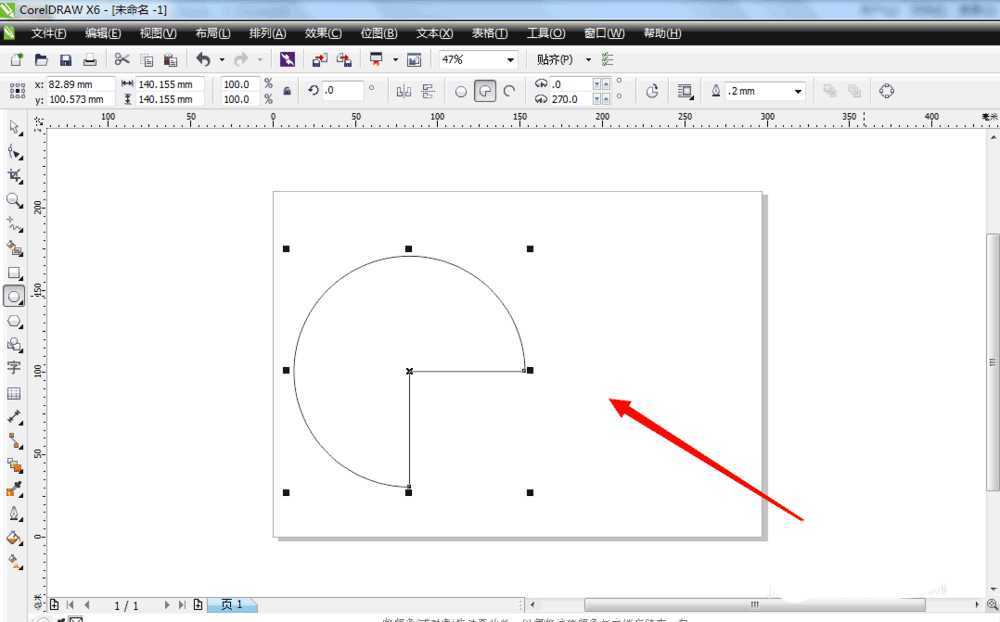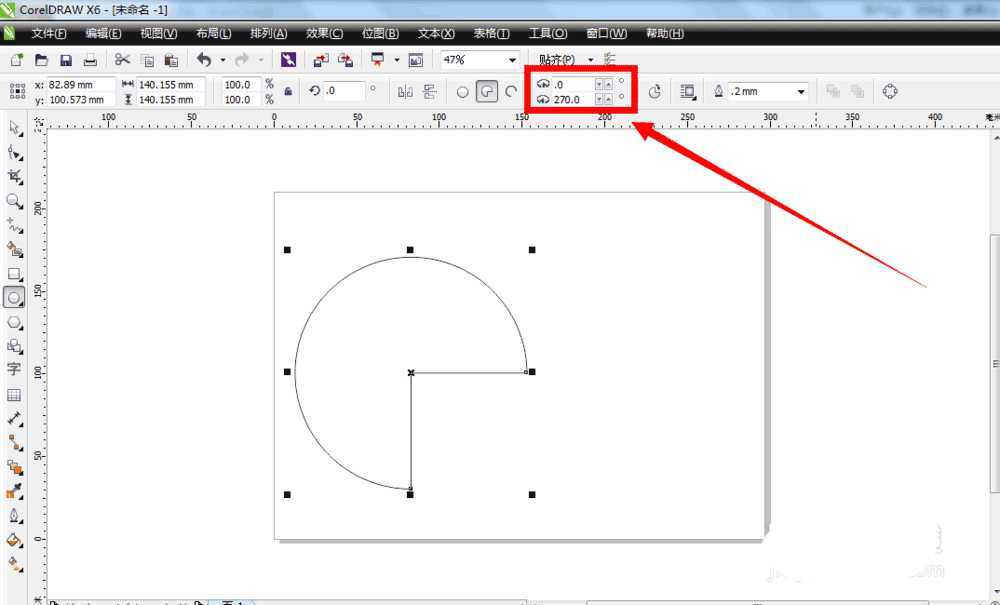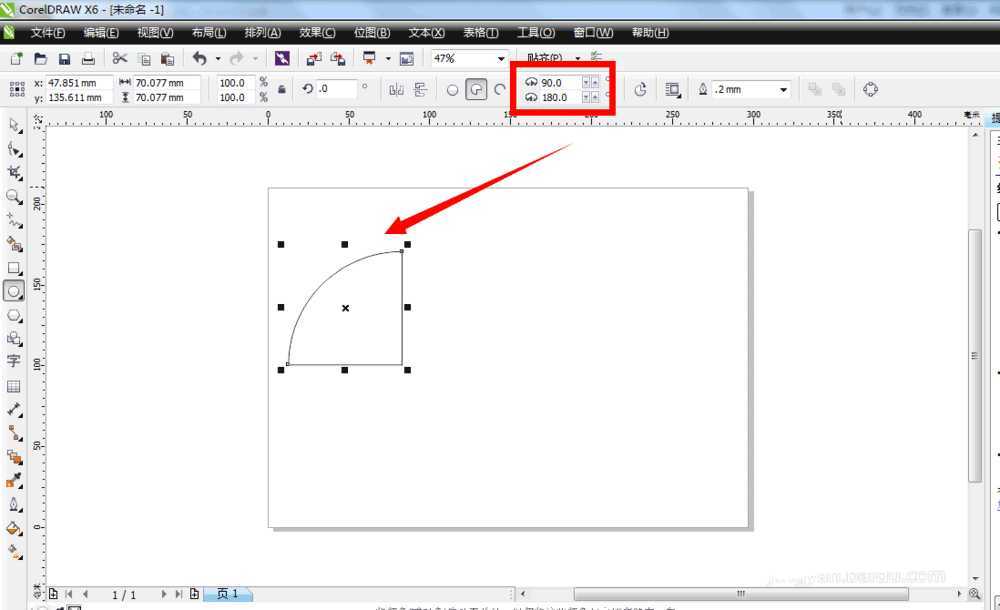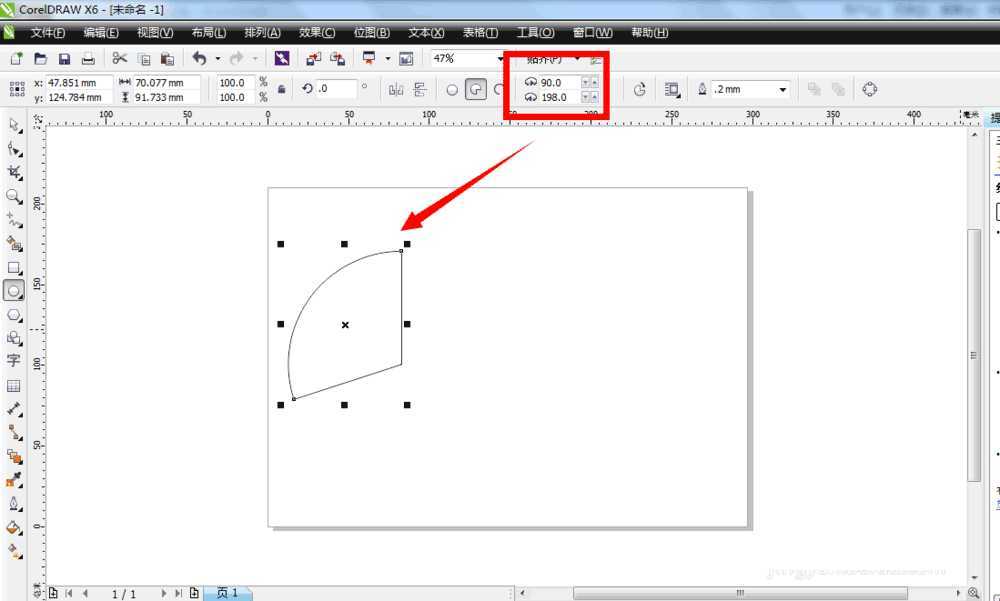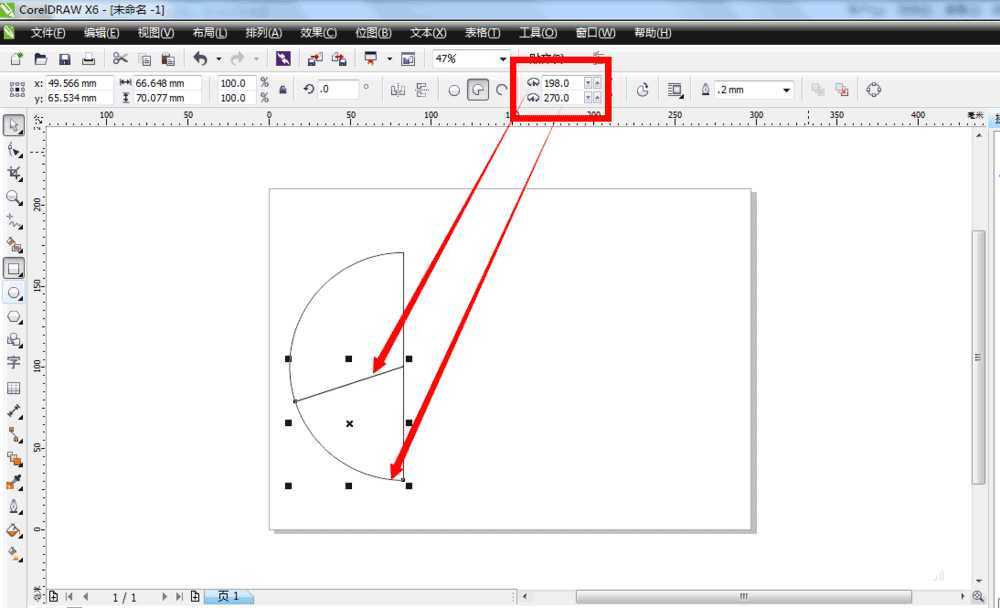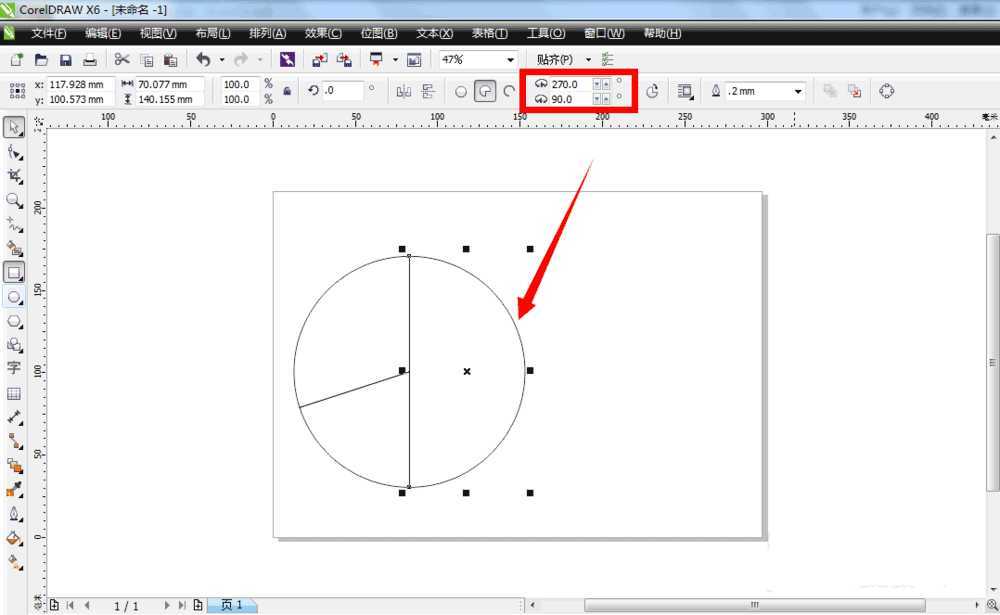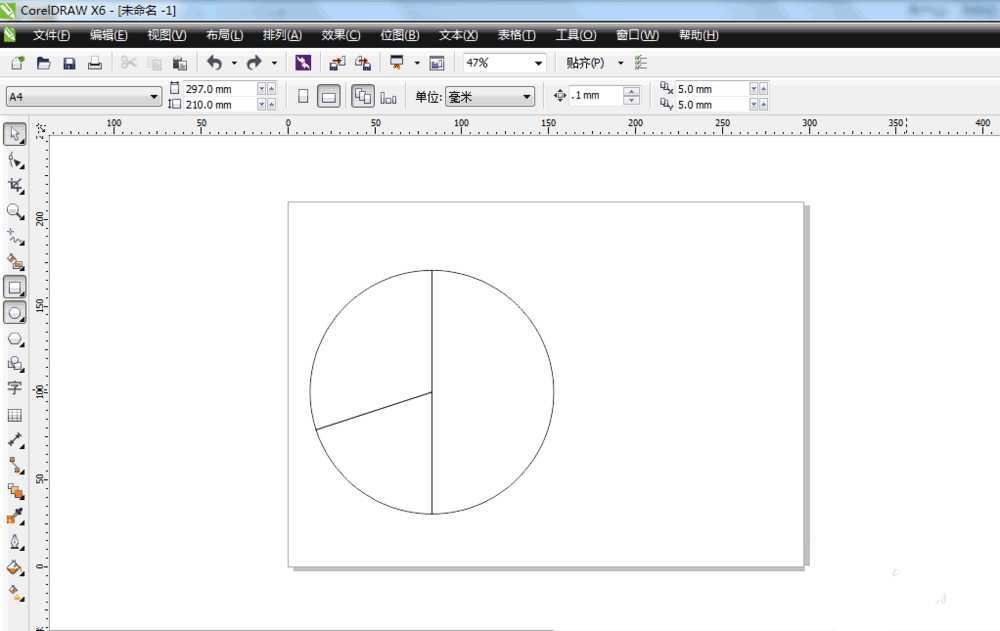在工作过程中,经常需要根据各种数据制作一些图形,比如饼形图。这一节我们先来看看使用cdr软件,怎样绘制饼形图的轮廓吧~下面我们来看看吧!
1、在CorelDraw X6软件界面的左边工具栏选择椭圆形工具,按住键盘上的ctrl键,绘制一个正圆图形
2、如图所示,在页面上方可以看到三个选项:椭圆形、饼图、弧。
3、在三个选项里,单击选中中间的“饼图”,即可得到如图所示的饼图。
4、制作饼图轮廓,最重要的就是在页面上方设置好饼图的起始和结束的角度。
5、比如,我们设置开始角度为90°,结束角度为180°,就可以得到如图所示的四分之一的圆。
6、假使我们要求饼图的一部分比例为30%,起始角度为90°,一个圆360°,30%的圆应该是108°,那么起始度为90°,再加上108°,结束的角度应该为198°了。
7、按照ctrl+C,ctrl+V,先复制一份30%的扇形,再在页面上方设置起始角度为198°,结束角度为270°,即可以得到20%的饼图了。
8、按照ctrl+C,ctrl+V,先复制一份20%的扇形,再在页面上方设置起始角度为270°,结束角度为90°,即可以得到剩下的50%的饼图了。这里温馨提醒一下,扇形角度的设置必须按逆时针的方向走的。
9、最后,我们就可以完成了一个比例分别为30%、50%、20%的饼图的轮廓了。
以上就是cdr怎么制作一个饼形图轮廓方法介绍,操作很简单的,大家学会了吗?希望这篇文章能对大家有所帮助!免责声明:本站资源来自互联网收集,仅供用于学习和交流,请遵循相关法律法规,本站一切资源不代表本站立场,如有侵权、后门、不妥请联系本站删除!
RTX 5090要首发 性能要翻倍!三星展示GDDR7显存
三星在GTC上展示了专为下一代游戏GPU设计的GDDR7内存。
首次推出的GDDR7内存模块密度为16GB,每个模块容量为2GB。其速度预设为32 Gbps(PAM3),但也可以降至28 Gbps,以提高产量和初始阶段的整体性能和成本效益。
据三星表示,GDDR7内存的能效将提高20%,同时工作电压仅为1.1V,低于标准的1.2V。通过采用更新的封装材料和优化的电路设计,使得在高速运行时的发热量降低,GDDR7的热阻比GDDR6降低了70%。
更新日志
- 小骆驼-《草原狼2(蓝光CD)》[原抓WAV+CUE]
- 群星《欢迎来到我身边 电影原声专辑》[320K/MP3][105.02MB]
- 群星《欢迎来到我身边 电影原声专辑》[FLAC/分轨][480.9MB]
- 雷婷《梦里蓝天HQⅡ》 2023头版限量编号低速原抓[WAV+CUE][463M]
- 群星《2024好听新歌42》AI调整音效【WAV分轨】
- 王思雨-《思念陪着鸿雁飞》WAV
- 王思雨《喜马拉雅HQ》头版限量编号[WAV+CUE]
- 李健《无时无刻》[WAV+CUE][590M]
- 陈奕迅《酝酿》[WAV分轨][502M]
- 卓依婷《化蝶》2CD[WAV+CUE][1.1G]
- 群星《吉他王(黑胶CD)》[WAV+CUE]
- 齐秦《穿乐(穿越)》[WAV+CUE]
- 发烧珍品《数位CD音响测试-动向效果(九)》【WAV+CUE】
- 邝美云《邝美云精装歌集》[DSF][1.6G]
- 吕方《爱一回伤一回》[WAV+CUE][454M]